一、电脑搜不到5Gwifi
电脑搜不到5Gwifi,设置方法:
1.右键右下角网络图标,选择“打开网络共享中心”。

选择左侧“更改适配器设置”。
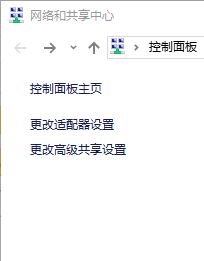
2.在“WLAN”上右键,选择“属性”。
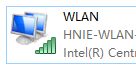
3.在弹出的窗口上点击右侧“配置”
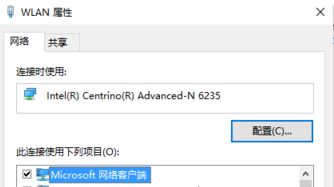
4.标签栏选择“高级”。
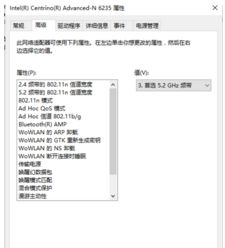
5.拖动滚动条,可以看到“首选频带”,更改为首选5G频带。如下图所示:
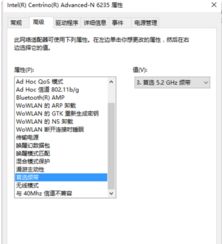
到这里就完成了,混合模式下电脑会优先选择5G频段~在这个界面还能完成对很多高级参数的设置~如果没有这么多选项可能是网卡不支持,或者驱动不支持手动调节。
扩展资料:

严格意义上并没有叫做5G wifi的东西存在. 笼统上称,5G Wi-Fi(802.11ac)是指运行在5Ghz无线电波频段(这里有个误区,并不是运行在5Ghz频段的Wi-Fi就是5G Wi-Fi了,运行在5Ghz频段的Wi-Fi协议标准包括802.11a(第一代)、802.11n(第四代,同时运行在2.4Ghz和5Ghz双频段)和802.11ac(第五代),而只有采用802.11ac协议的Wi-Fi才是真正5G Wi-Fi)。更高的无线传输速度是5G Wi-Fi的最大特征。
业界认为,5G Wi-Fi的入门级速度是433Mbps,这至少是现在Wi-Fi速率的三倍,一些高性能的5G Wi-Fi还能达到1Gbps以上。
参考资料:百度百科 5G WiFi
二、电脑搜不到5gwifi怎么办
1、以Windows 10为例,首先右击右下角的Wi-Fi连接图标,在菜单中选择打开“网络和Internet”设置,然后选择【点击更改适配器选项】。
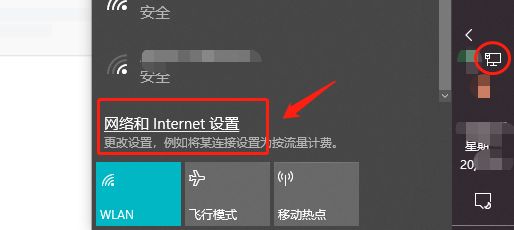
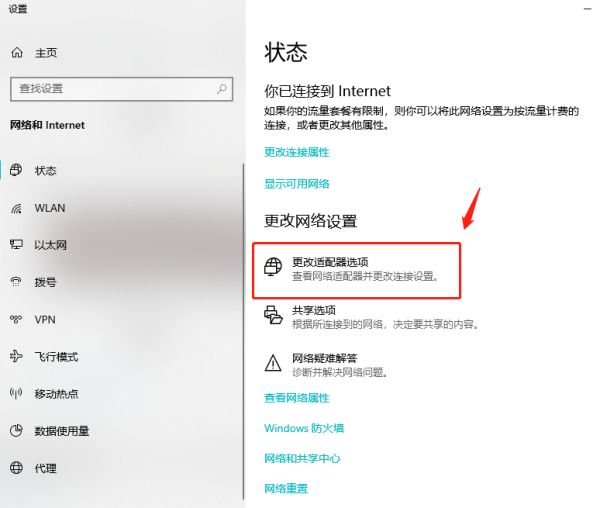
2、在打开的网络连接里,找到自己的无线网络然后右键单击,选择【属性】,在弹出的对话框中,点击【配置】。
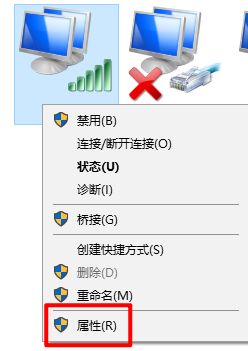
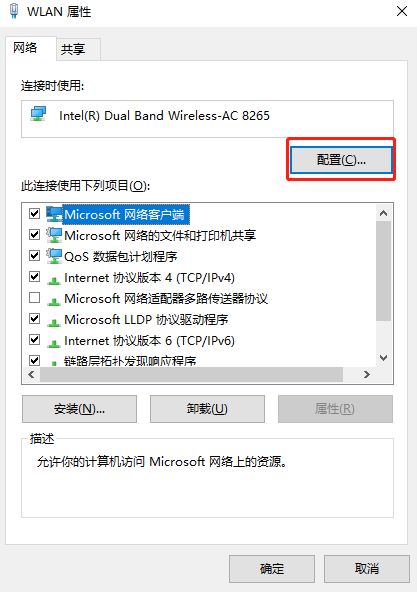
3、在无线网卡属性中,切换上方选项卡到【高级】,然后在左下方属性中找到【首选频带】,然后在右侧值中选择首选5GHz频带即可。
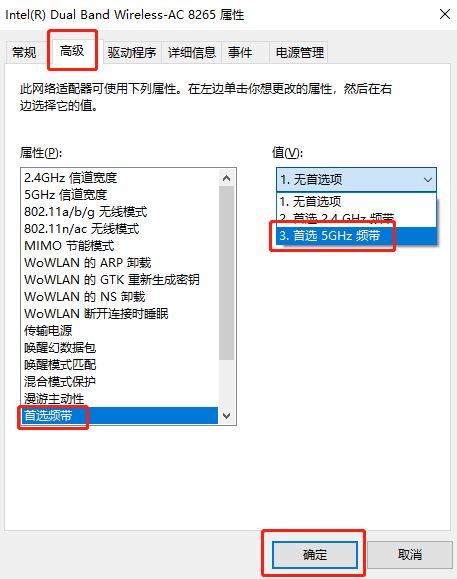
设置好后电脑就会优先连接5G模式Wi-Fi啦,只有在5G信号覆盖不到的地方才会再去连接2.4G Wi-Fi信号。
*不过如果无线网卡本身只支持2.4G,则不可以进行这样的设置。
三、怎么让电脑连接5gwifi
要让电脑连接到5G Wi-Fi网络,您可以按照以下步骤进行操作:
1. 检查您的电脑和路由器是否支持5G Wi-Fi。确保您的电脑的无线网卡支持802.11ac标准或更高版本的无线协议。同时,您的路由器也需要支持5G频段。
2. 在您的电脑上打开无线网络设置。在Windows系统中,您可以点击右下角的无线网络图标,然后选择您想要连接的Wi-Fi网络。在macOS系统中,您可以点击菜单栏上的无线网络图标,然后选择所需的网络。
3. 找到并选择5G Wi-Fi网络。一旦打开了无线网络设置,您应该能够看到可用的Wi-Fi网络列表。找到您的5G Wi-Fi网络,通常会以带有“5G”、“5GHz”或类似字样的名称标识。点击选择该网络。
4. 输入Wi-Fi密码。如果您的5G Wi-Fi网络受到密码保护,您需要输入正确的密码才能连接。请确保输入正确的密码,并遵循任何额外的指示。
5. 等待连接建立。一旦您点击连接并输入了正确的密码,您的电脑将尝试连接到5G Wi-Fi网络。请耐心等待连接的建立过程。
请注意,有时候您的路由器可能将2.4GHz和5GHz网络使用相同的名称(SSID)。在这种情况下,您需要进一步调整路由器设置以为两个频段分配不同的名称,以避免混淆。
如果您遇到连接问题,建议您检查电脑和路由器的无线设置,并确保它们都正常工作。如果问题仍然存在,您可能需要参考您的电脑或路由器的用户手册,或者咨询相关的技术支持人员以获取更详细的帮助。